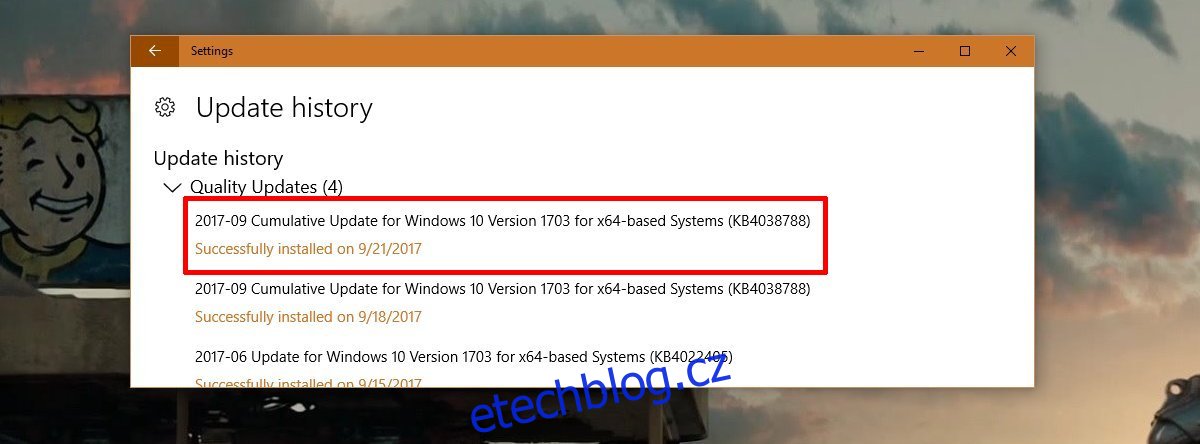Společnost Microsoft vydala tento měsíc aktualizace pro Windows 10 podle plánu. Činí tak každé druhé úterý v měsíci. Aktualizace jsou bezpečnostní aktualizace, ale to neznamená, že nic neporuší. Nedávné září 2017 má řadu problémů, i když tentokrát to není tak úplně vina Microsoftu. Zdá se, že zařízení se systémem Windows 10, která byla dodána s bitovou kopií výrobce OEM, se po aktualizaci spouštějí na prázdnou obrazovku. Microsoft si je tohoto problému vědom a již vydal jeho opravu. Zde je návod, jak opravit prázdnou obrazovku při spouštění ve Windows 10.
Objeví se prázdná obrazovka a zůstane na obrazovce po dobu 5-15 minut. Měli bychom zmínit, že tento problém není ojedinělý. Mnoho uživatelů v minulosti zavedlo systém na prázdnou obrazovku. Je to běžný příznak různých problémů. Tato konkrétní oprava platí pouze v případě, že se vám po instalaci aktualizací ze září 2017 začala zobrazovat prázdná obrazovka.
The problematickou aktualizací je aktualizace Windows KB4038788.
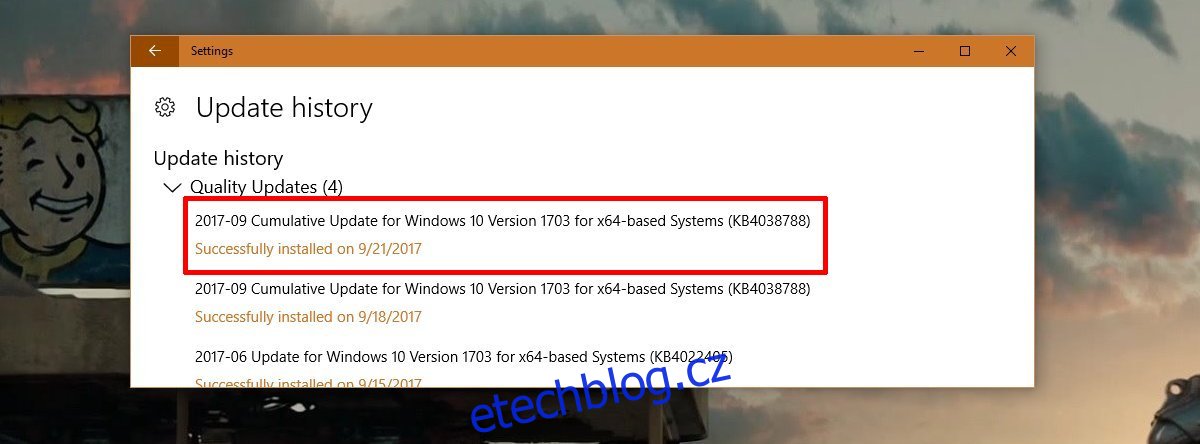
Table of Contents
Opravit prázdnou obrazovku při spuštění
Tento problém lze vyřešit dvěma způsoby; prostřednictvím automatických aktualizací systému Windows nebo stažením aktualizace Windows KB4043292 a její ruční instalací.
Aktualizace systému Windows
Otevřete aplikaci Nastavení a přejděte na Aktualizace a zabezpečení. Na kartě Aktualizace systému Windows klikněte na možnost Vyhledat aktualizace. V ideálním případě by měl Windows 10 detekovat aktualizaci KB4038788 a znovu ji nainstalovat. Tentokrát tato aktualizace přichází s opravou problému. Pokud aktualizace není detekována nebo se nepodaří nainstalovat, musíte přejít na ruční opravu.
Ručně stáhnout KB4043292
Jediné, co musíte udělat, abyste opravili prázdnou obrazovku při spouštění, je nainstalovat tuto aktualizaci od společnosti Microsoft. Tato aktualizace se jmenuje KB4043292 a opraví problém, který vytvořil KB4038788. Stáhněte si správný soubor, tj. pokud máte 32bitový systém Windows, stáhněte si soubor Aktualizace pro Windows 10 verze 1703 (KB4043292). Pokud máte 64bitový systém Windows, stáhněte si aktualizaci pro Windows 10 verze 1703 pro systémy s procesorem x64 (KB4043292).
Pokud máte tento problém, je nejlepší spustit systém a počkat alespoň 15 minut. Zdá se, že to je limit, jak dlouho prázdná obrazovka vydrží, ale pro jistotu počkejte dalších 10 minut. Nakonec byste měli vidět svou plochu. Zkuste nejprve jít cestou automatické aktualizace.
Je také dobré se ujistit, že jste odebrali nebo zakázali všechny aplikace, které upravují vaši plochu. Pokud například používáte vzhledy Rainmeter, možná je budete chtít zakázat během instalace této aktualizace. O aplikacích, jako je tato, je známo, že způsobují problémy s velkými aktualizacemi, jako je aktualizace Creators Update v minulosti. I když tato aktualizace není zásadní, je lepší být v bezpečí. Aplikace můžete povolit později.